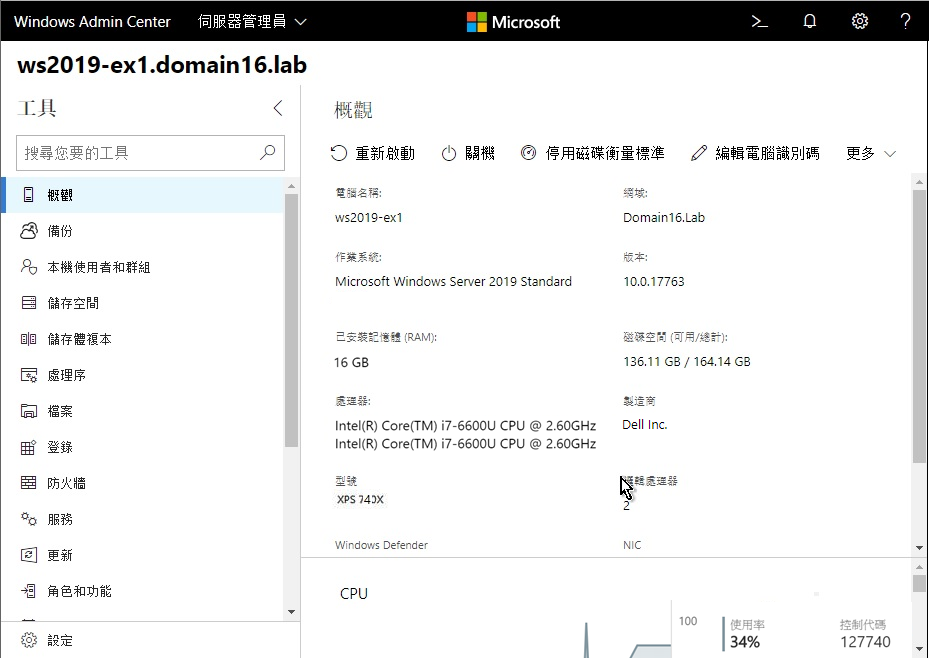Exchange Server 2019安裝在Server Core的新模式
許俊龍 Andy Hsu
- 恆逸教育訓練中心-資深講師
- 技術分類:網路管理與通訊應用
2018 年 10 月 22 日並不是什麼特別的日子,只是 Exchange Server 2019 (組建編號:15.2.221.12) 這個內部部署用郵件通訊系統平台的後續新版本,選擇在這天正式上市了!相較於之前的產品,這個全新版本提供了更高安全性、更佳性能表現與改進的管理功能,以下列出 Exchange Server 2019 幾個主要的新特性:
1.安全性:支援執行在 Server Core 的安裝環境、較輕的受攻擊層面和較少的元件服務、用戶端存取規則限制管理工具的連線。
2.效能:最高可達 48 個處理器核心和 256GB 記憶體、改良的搜尋基礎結構、更快更可靠的容錯移轉、Metacache 資料庫、動態資料庫快取。
3.用戶端體驗:行事曆的請勿轉寄與不在辦公室設定、經由 PowerShell 指派委派權限、電子郵件地址國際化 (EAI)。
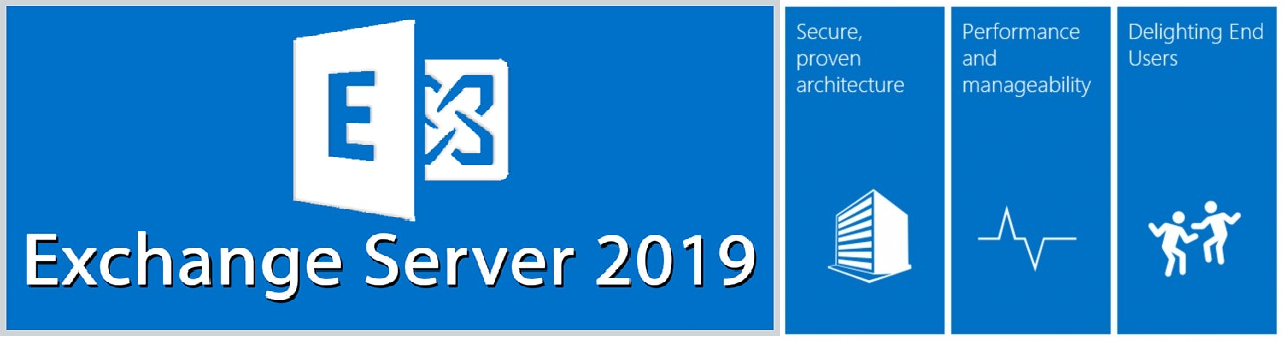
Exchange Server 2019 的三大主要全新功能
當然,還有眾多大大小小的調整以及嶄新的設計,這些內容就留待以後再來與大家分享,本文特別針對最具有亮點、也是最大改變的新功能予以深入介紹:在 Server Core 上安裝 Exchange Server 2019。Windows Server 從 2008 以來提供了 Server Core 安裝選項,除了限制了伺服器上可擔任的角色與功能外,與擁有桌面體驗環境的完整安裝相比,最大的不同是沒有傳統的圖形介面!相較之下,能夠更有效提高安全性和降低管理複雜度,得以實現最大程度的穩定性,也減少了維護量、降低被攻擊的風險、以及更少的空間佔用,是微軟推薦也是實務上伺服器安裝的最佳選擇。
終於,Exchange Server 2019 這個版本可以由管理員決定安裝到 Windows Server Core 或桌面體驗完整安裝的環境當中,著眼於簡化範圍、硬體使用率和故障隔離的重要目標,建議大家都選擇安裝在 Server Core。不過當然有一些要求與步驟需要達成才行,首先是支援的作業系統,為了讓所有最高效能與安全性得以展現,Exchange Server 2019 正式版本身只能安裝在 Windows Server 2019 Standard 或 Datacenter版本之上,但不支援 Nano 伺服器;管理工具除了上述作業系統之外,還可安裝在 64 位元版本 (x64) 的 Windows 10。以下說明安裝在 Server Core 的流程:
1.進行 AD 準備
以 “樹系根網域中 Enterprise Admins 與 Schema Admins 群組成員帳戶” 登入已加入網域的 Windows Server 2019 Server Core 伺服器,連結掛載 Exchange Server 2019 安裝.iso 映像檔,可以使用 PowerShell 指令掛載:
Mount-DiskImage 磁碟機代號:\mu_exchange_server_2019_x64_dvd_5fa4d915.iso
接著切換到映像檔掛載磁碟機代號 (例如E:),輸入:
.\Setup.exe /PrepareAD /OrganizationName:"Exchange組織名稱" /IacceptExchangeServerLicenseTerms
如果樹系內有多個網域時,則還需要針對其他網域進行 “網域準備”,最方便就是安裝指令帶入以下參數:
.\Setup.exe /PrepareAllDomains /IAcceptExchangeServerLicenseTerms
當然,樹系內如果只有一個網域,AD 準備已經完成該網域了,就不必再做囉。
2.調整電源設定
讓系統的電源配置更改為高效能的選項,依序輸入:
PowerCfg -List PowerCfg -SetActive 8c5e7fda-e8bf-4a96-9a85-a6e23a8c635c
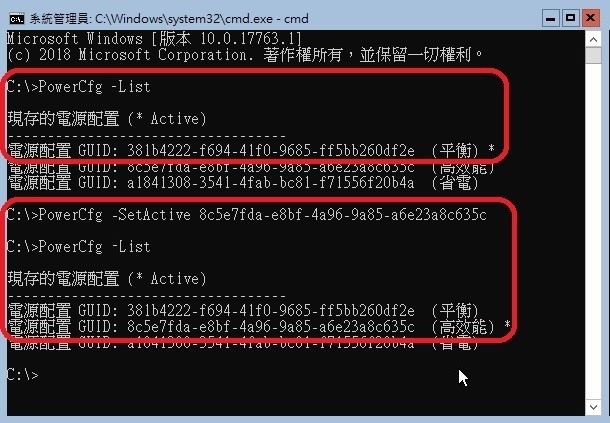
變更電源配置選項為高效能
3.開啟檔案共用能力
安裝前需要先完成一些必要元件,建議開啟此 Windows 防火牆例外以便於傳送
netsh advfirewall firewall set rule group="File and Printer Sharing" new enable=yes.
繁中版作業系統需要將雙引號內字串替換為 “檔案及印表機共用”,成功後會出現 "已經更新 16 規則" 的訊息。
4.安裝適用於Visual Studio 2013的Visual C++可轉散發套件 (vcredist_x64.exe)
在其他電腦經由瀏覽器連線 https://www.microsoft.com/zh-TW/download/details.aspx?id=40784,取得後轉放至此 Server Core 電腦執行安裝。
5.伺服器媒體基礎元件與AD DS 管理工具
這是為了安裝 Microsoft Unified Communications Managed API (UCMA) 4.0 前的必要元件,或許有人會覺得困惑,”為什麼已經移除整合通訊 (UM) 了,Exchange Server 2019仍然需要UCMA”?答案是,它是整合 Lync 和 Skype for Business 所必須的。安裝指令如下:
PowerShell Install-WindowsFeature Server-Media-Foundation, RSAT-ADDS
6.安裝 UCMA 4.0
在具有桌面體驗完整安裝的作業系統上,可由網站下載安裝;但在 Server Core 則必須執行位於 .iso 媒體上 \UCMARedist 資料夾內的 Setup.exe 進行安裝。記得成功後需要重新開機喔。
7.安裝 Exchange Server 信箱伺服器角色與管理工具
提醒大家將 Exchange 信箱資料庫存放在作業系統以外的 ReFS 檔案系統磁區,能夠發揮更高的效能與可靠性,在此以D:\DB為例。
.\Setup.exe /Mode:Install /Roles:Mailbox,ManagementTools /IacceptExchangeServerLicenseTerms /InstallWindowsComponents /MdbName:DB01 /DbFilePath:"D:\DB\DB01\DB01.edb" /LogFolderPath:" D:\DB\DB01"
等待近一個小時,安裝成功後需要再次重新開機。
8.登入之後可以開啟 Exchange Management Shell 進行本機管理,例如:
LaunchEMS. Get-ExchangeServer | FL Fqdn,Edition,AdminDisplayVersion,ExchangeVersion,ServerRole,Site
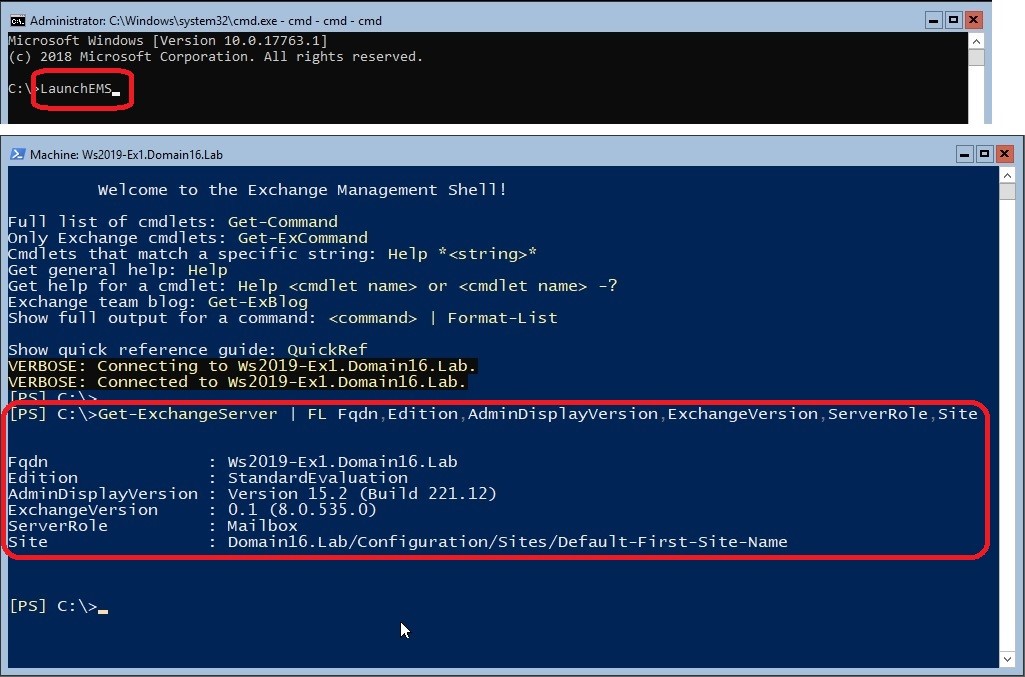
也可以在其他電腦使用瀏覽器連線此伺服器的網址開啟 Exchange Admin Center
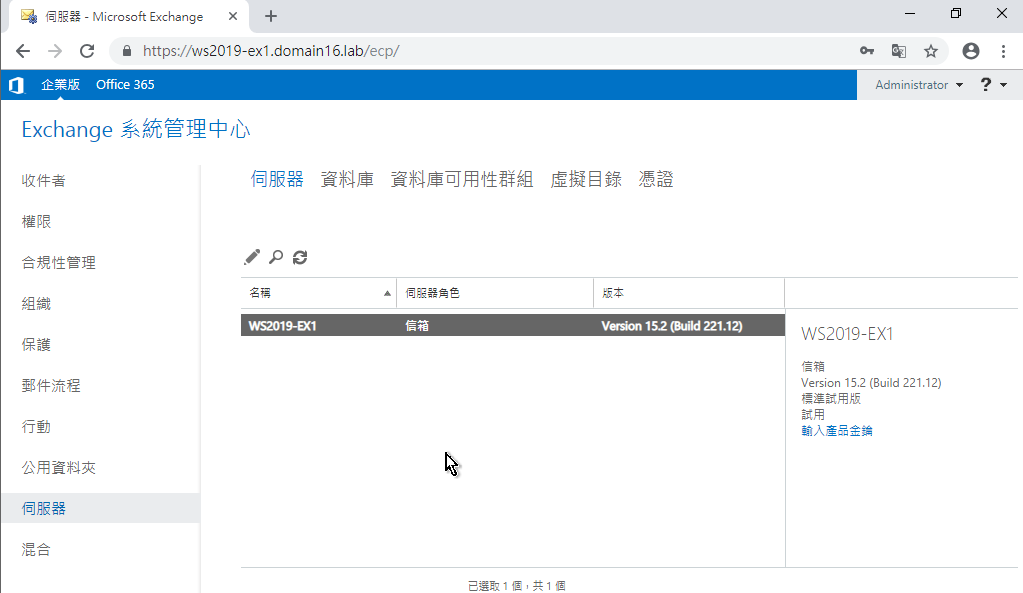
強烈推薦使用Windows管理中心 (Windows Admin Center、WAC,以前稱為 Project Honolulu) 來管理 Sever Core 或任何其他Windows 伺服器。它讓我們可以從瀏覽器執行伺服器、用戶端電腦、容錯移轉叢集或超融合式叢集大多數的管理設定,包括更新裝置驅動程式,還能整合管理 Azure服務的環境,太酷了!